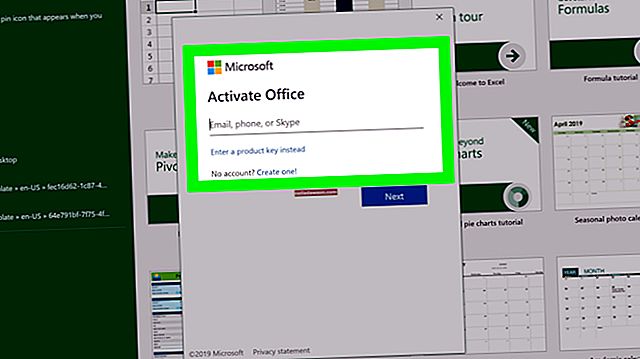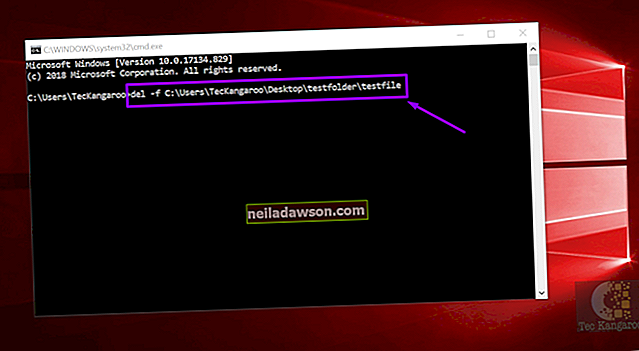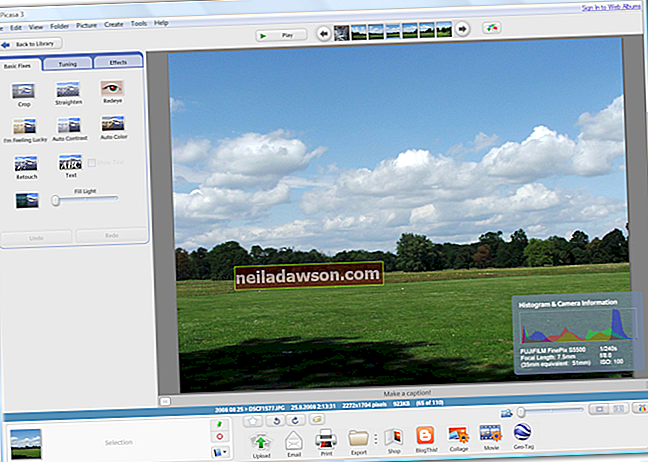Microsoft Excel 2010 er designet til at gemme numeriske input og tillade beregning af disse tal, hvilket gør det til et ideelt program, hvis du har brug for at udføre en numerisk analyse såsom beregning af gennemsnit, median, tilstand og rækkevidde for et sæt tal. Hver af disse fire matematiske termer beskriver en lidt anden måde at se på et sæt tal, og Excel har en indbygget funktion til at bestemme hver af dem undtagen området, hvilket kræver, at du opretter en simpel formel at finde.
1
Åbn et nyt Microsoft Excel 2010-regneark ved at dobbeltklikke på Excel-ikonet.
2
Klik på celle A1, og indtast det første nummer i det antal sæt, du undersøger. Tryk på "Enter", og programmet vælger automatisk celle A2 for dig. Indtast det andet nummer i celle A2, og fortsæt, indtil du har indtastet hele antallet af numre i kolonne A.
3
Klik på celle B1. Indtast følgende formel uden anførselstegn for at finde det aritmetiske gennemsnit af dit antal tal: "= GENNEMSNIT (A: A)". Tryk på "Enter" for at udfylde formlen, og gennemsnittet af dine numre vises i cellen.
4
Vælg celle B2. Indtast følgende formel uden anførselstegn i cellen: "= MEDIAN (A: A)". Tryk på "Enter", og medianen for dit sæt numre vises i cellen.
5
Klik på celle B3. Indtast følgende formel uden anførselstegn i cellen: "= MODE.MULT (A: A)". Tryk på "Enter", og cellen viser datasættets tilstand.
6
Vælg celle B4. Indtast følgende formel uden anførselstegn i cellen: "= MAX (A: A) -MIN (A: A)". Tryk på "Enter", og cellen viser området for dit datasæt.